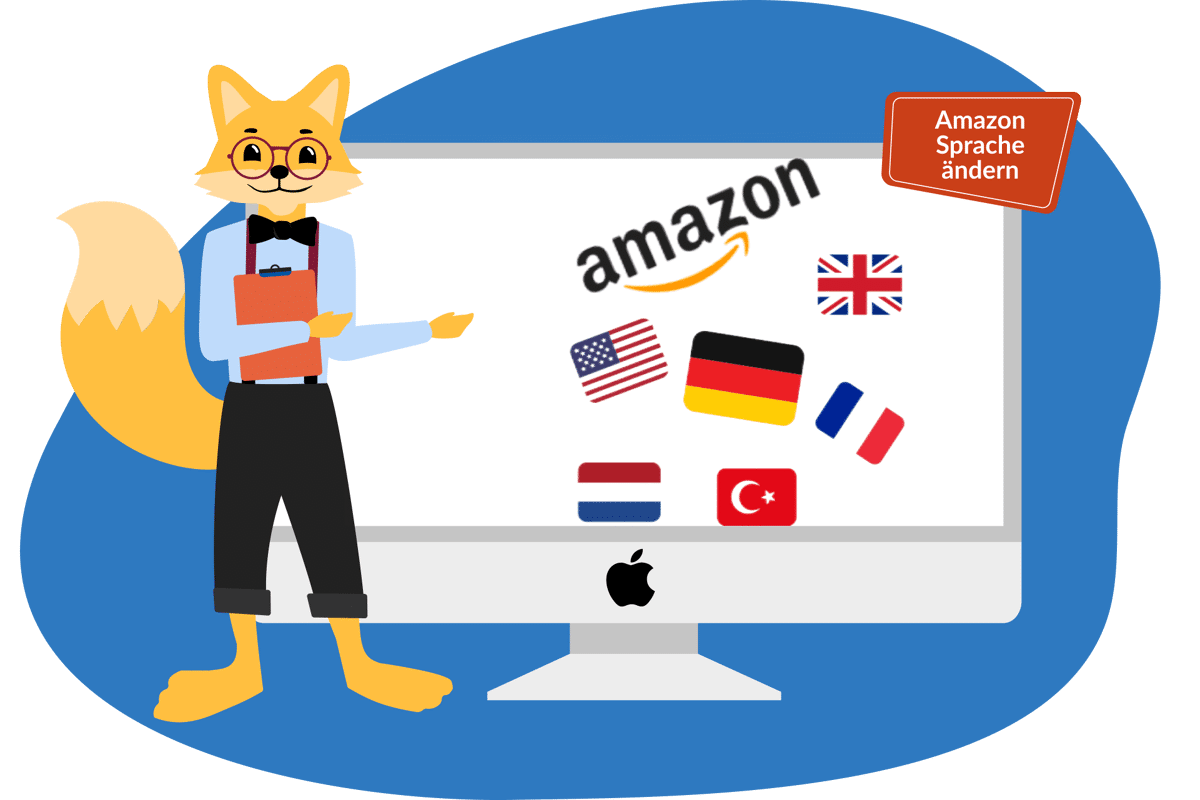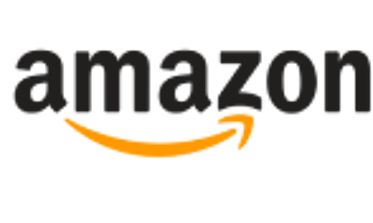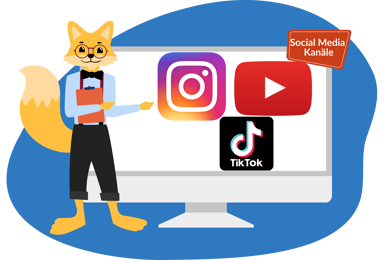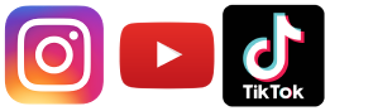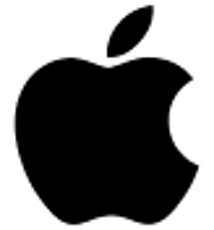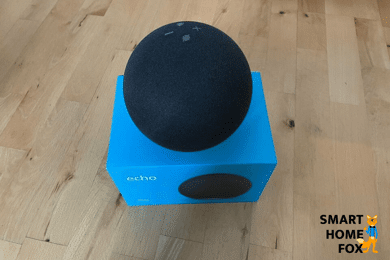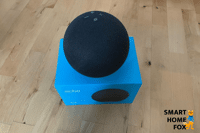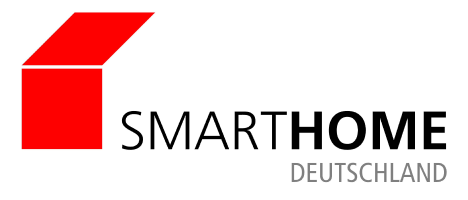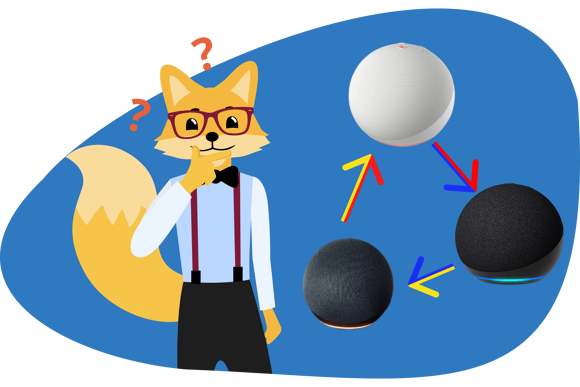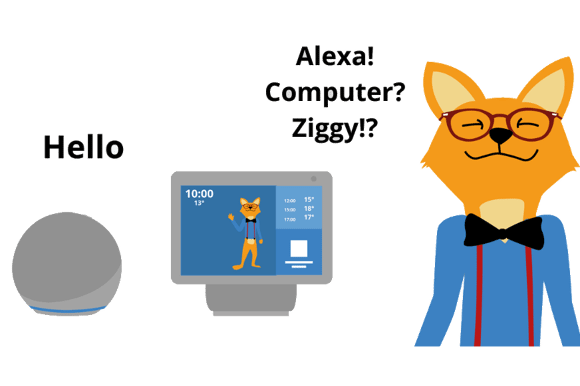Amazon Sprache ändern? Video-Guide 🎞️
Schritt-für-Schritt-Anleitung: Amazon App Sprache ändern
Keine Sorge, die bevorzugte Sprache, der Amazon App kannst Du ganz einfach mit unserer Schritt-für-Schritt-Anleitung in wenigen Klicks selbst ändern:
1. Dafür öffnest Du zunächst die Amazon Shopping App und drückst unten auf das zweite Menü-Icon: “Profil” (sieht aus wie die Silhouette einer Person).

2. Danach siehst Du direkt oben rechts bereits die aktuell eingestellte Landesflagge (Region) und das Länderkürzel (Sprache).

3. Hier kannst Du anschließend Land/Region einstellen, die bevorzugte Sprache auswählen und die bevorzugte Währung verändern.

Anschließend bestätigst Du Deine Auswahl mit dem großen gelben Button “Fertig” und landest mit geänderten Einstellungen auf der Startseite der Amazon Shopping App.
Die Anleitung funktioniert genau gleich sowohl für Apples iOS als auch Googles Android Apps. 📱
Schritt-für-Schritt-Anleitung: Amazon Sprache ändern im Browser (Website)
Im Browser kannst Du die Amazon Sprache noch einfacher ändern.
Zunächst gehst Du auf die Startseite: www.amazon.de* und loggst Dich in Dein Amazon Konto ein.
Danach siehst Du sofort neben Deinem Login (neben der Suchleiste) eine Länderflagge.
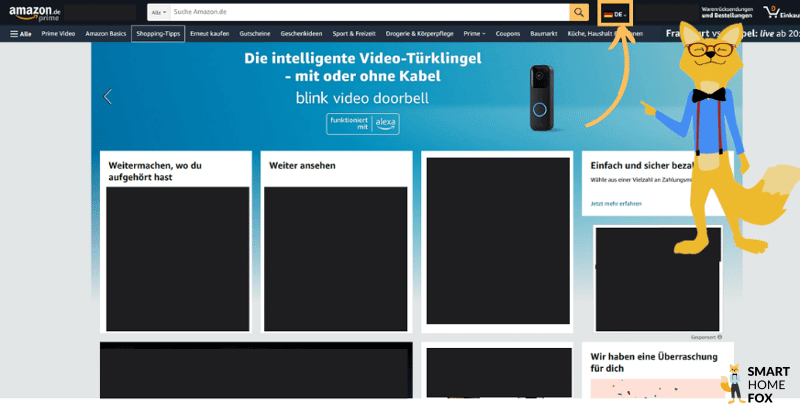
Wenn Du mit dem Mauszeiger über das Flaggensymbol fährst, öffnet sich ein Dropdown-Menü, in welchem Du die bevorzugte Sprache ändern kannst.
Außerdem findest Du dort ebenfalls die “Land / Region” Einstellungen.

Um die Amazon Sprache zu ändern, braucht es wortwörtlich nur 2 Klicks.
Warum ist Amazon Sprache plötzlich auf Englisch?
Du interessiert Dich für ein Produkt und möchtest die Details nachlesen, aber die Amazon App und Website ist plötzlich in einer ganz anderen Sprache.
Dabei hast Du nichts in den Spracheinstellungen geändert… Wie kann es passieren, dass die Amazon Sprache plötzlich verstellt ist?
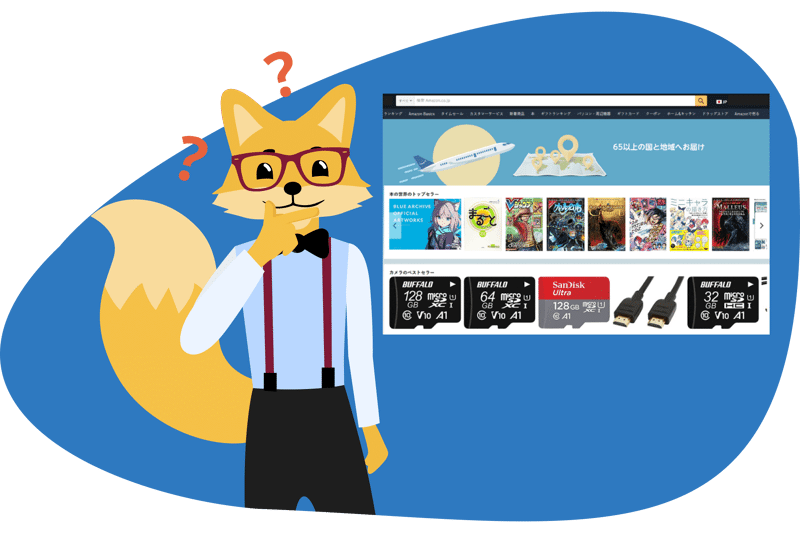
Mögliche Gründe für veränderte Spracheinstellungen im Amazon Konto
Keine Sorge, normalerweise sollte niemand fremdes Zugriff auf Dein Amazon Konto gehabt haben. 😱
Dass sich die Sprache plötzlich verstellt hat, kann unterschiedliche Gründe haben.
Amazons Spracheinstellungen hängen von folgenden Faktoren ab:
- Standort des Geräts,
- von Dir gewählte Sprache,
- Kontoeinstellungen und
- Browsereinstellungen.
Ausländische Links sind mitunter der häufigste Grund, warum sich die Amazon Konto Sprache plötzlich von selbst verändert.
Das kann Dir auf unterschiedlichen Portalen wie unserem passiert sein, oder sogar weil Du auf ein Produktlink bei der Google-Suche geklickt hast, welcher in einer anderen Region erstellt wurde.

Wenn Du häufiger auf solche internationalen Links klickst und die Cookies-Einstellungen gespeichert werden, kann sich sogar das Amazon Sortiment landesspezifisch verändern. 👇
Nicht nur Amazon Sprache, sondern auch Land / Region entscheidet über den Marktplatz
Die Einstellungen “Land / Region” können sich auch verstellen. Dadurch kann sich sogar das gesamte Amazon Marktplatz Sortiment verändern.
Dementsprechend ist es wichtig immer wieder zu kontrollieren, dass das richtige “Land / Region” eingestellt ist.
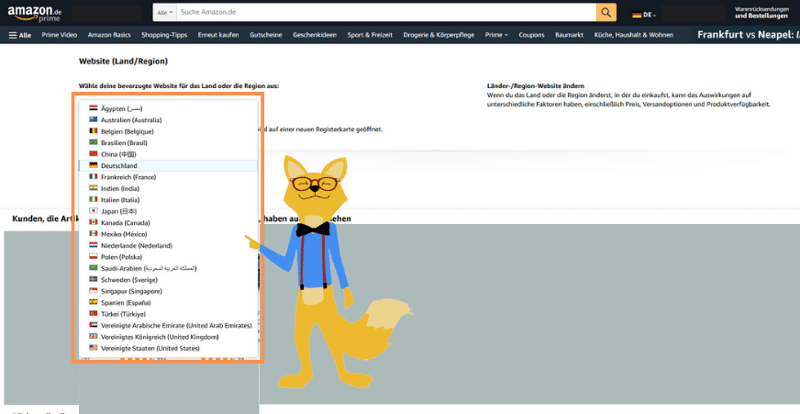
In unterschiedlichen Länder / Regionen sind auch verschiedene Sprachen verfügbar.
4 hilfreiche Tipps & Tricks, damit sich die Amazon Sprache nicht mehr ändert
Es gibt ein paar hilfreiche Tipps & Tricks, die Du befolgen kannst, damit sich die Amazon Sprache nicht mehr selbstständig ändert.
In der Regel erkennt Amazon automatisch anhand der Cookie Einstellungen, der registrierten Kontodaten und der IP-Adresse, welche Inhalte für Dich relevant sind und in welcher Sprache sie wiedergegeben werden sollen.
Allerdings kann es hier schon passieren, dass sich die Amazon Sprache geändert hat, da Du Dich im Ausland mit einer anderen IP in Dein Amazon Konto eingeloggt hast.
Auch wenn Du über einen VPN-Zugang Dein Konto aufgerufen haben solltest, könnte sich die Amazon Sprache der IP-Adresse des VPNs (Virtual Private Network) verändern.
Tipp 1: Unseriöse Affiliate-Links vermeiden und bei Google Suchergebnissen auf Landeseinstellungen achten
Nicht alle Seiten sind gewissenhaft, wie Smart Home Fox und achten hundertprozentig auf die Richtigkeit der Links, die sie verwenden.
Dementsprechend kann es schnell passieren, dass bei Drittanbietern versehentlich Links aus UK oder anderen Ländern verwendet werden.
Daher solltest Du immer darauf achten, auf welcher Amazon-Version Du rauskommst, wenn Du auf Review- und Contentportalen auf Produktlinks klickst.
Sollte das versehentlich doch mal passieren und Inhalte, sowie Produkte werden auf einer anderen Sprache angezeigt:
Direkt-> Sprache - und Region / Ländereinstellungen zurückstellen.
Tipp 2: Länderkürzel der Amazon Website beachten
Wenn Du die Amazonwebsite selbst aufrufst, solltest Du auf die landesspezifische Top-Level-Domain “.de” achten.
Tipp 3: Amazon Spracheinstellungen bei Wechsel des Kontos beachten
Amazon wählt die Region- und Spracheinstellungen der im Konto hinterlegten Anmeldedaten in der Regel automatisch aus.
Deshalb solltest Du immer die Sprache (und Region / Land Einstellungen) überprüfen, wenn sich jemand anderes über Deinen Browser (PC) oder Smartphone bei Amazon eingeloggt hat.
Tipp 4: Zu guter Letzt: Achte auf die Browsereinstellungen
Sogar die Einstellungen Deines Browsers (Firefox / Google Chrome / Microsoft Edge / Safari etc.) können ausschlaggebend für die wiedergegebenen Inhalte sein.
Deshalb solltest Du stets darauf achten, dass Deine gewünschte Sprache auch im Browser eingestellt ist.
Beispiel: Firefox = Deutsche Sprache & Inhalte ; Chrome = Englische Sprache & Inhalte usw.
Was tun, wenn sich die Amazon App Sprache nicht ändern lässt?
Sollte sich die Sprache mal - trotz unserer Anleitung - nicht ändern, gibt es ein paar Dinge, die Du versuchen könntest:
- Cookies löschen,
- versuche einen anderen Browser zu verwenden,
- Amazon Konto An- und Abmelden,
- Amazon App deinstallieren und neu installieren und
- Amazon Support anschreiben.
Der letztere ist übrigens ein guter Tipp für jegliche Probleme mit der Amazon Shopping App und Plattform.
Je nachdem, welches Problem Du mit Amazon hast, findest Du den Amazon Support hier.
Amazon Prime Sprache ändern
Du möchtest die in Amazon Prime enthaltenen Filme in Originalsprache ansehen, oder die Sprache der Untertitel ändern?
Kein Problem! 😎
Du kannst die Sprache der Amazon Prime Inhalte in wenigen Klicks ändern:
1. Öffne das Videowiedergabe-Fenster in der Amazon Mediathek und klicke auf die eckige Sprechblase oben rechts für “Untertitel und Wiedergabesprache”.
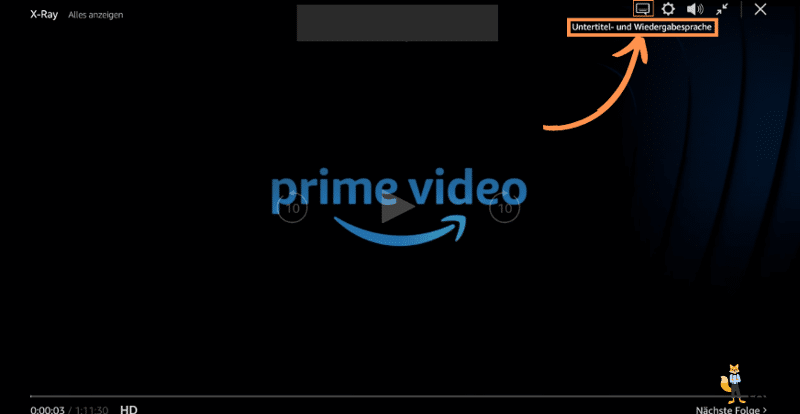
2. Anschließend erscheint ein Pop-up-Fenster mit den vorhandenen Untertitel- und Sprachwiedergaben des ausgewählten Videos.
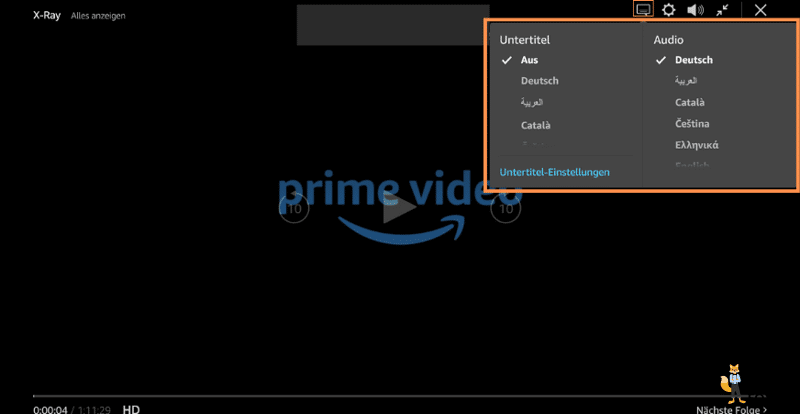
3. Sofort wird der Ton des Videos in der gewählten Sprache wiedergegeben. Du kannst die Amazon Prime Sprache jederzeit und beliebig oft ändern.
Das funktioniert genauso in der Amazon Prime Video-App. 📱
Allerdings haben nicht alle Film- und Serientitel der Amazon Videothek mehrere Sprachversionen zur Verfügung.
Ob ein Titel in der Originalversion verfügbar ist, siehst Du in der Kurzbeschreibung an der Abkürzung “OV”.
In der detaillierten Videobeschreibung findest Du alle vorhandenen Wiedergabesprachen und Untertitel.
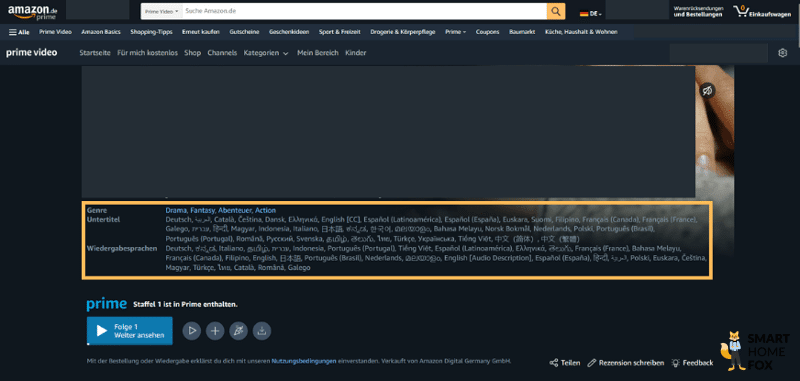
Amazon Fire TV-Stick Sprache ändern
Die Film- und Seriensprache (sowohl für Amazon Prime Videos als auch Netflix) kannst Du direkt im Video-Player (wie oben beschrieben) ändern.
Um die Amazon Fire TV-Stick Systemsprache zu ändern, gehst Du unten links auf die Fire TV-Stick Einstellungen.
Danach wählst Du “System” aus und folglich weiter unten in den Optionen die “Sprache”.
Nachdem Du die gewünschte Sprachauswahl getroffen und gespeichert hast, startet der Fire TV-Stick in neuer Spracheinstellung neu.
Amazon App Sprache ändern - unser Fazit
Versehentlich kann es ruckzuck passieren, dass die Amazon App (oder die Website) plötzlich in einer anderen Sprache angezeigt wird.
Das kannst Du glücklicherweise mit nur wenigen Klicks ändern und die gewünschte Spracheinstellung wiederherstellen.
Wenn Du versuchst, nicht auf ausländische Produktlinks zu klicken und Deine Browsercookies regelmäßig zu löschen, wird Dir das vermutlich auch seltener passieren. 👍
Info & Kontakt
Unternehmenssitz:
Amazon Digital Germany GmbH,
Domagkstr. 28,
80807 München,
Deutschland
Wenn Du ein Problem oder eine Frage hast, kannst Du Dich direkt per E-Mail an Amazon wenden (impressum@amazon.de) oder den Amazon Kundenservice via Telefon unter 0800 3638469 erreichen.
Inhalt
Schritt-für-Schritt-Anleitung: Amazon App Sprache ändern
Schritt-für-Schritt-Anleitung: Amazon Sprache ändern im Browser (Website)
Warum ist Amazon Sprache plötzlich auf Englisch?
4 hilfreiche Tipps & Tricks, damit sich die Amazon Sprache nicht mehr ändert
Was tun, wenn sich die Amazon App Sprache nicht ändern lässt?
Amazon Fire TV-Stick Sprache ändern